For nylig er Wondershare Filmora ved at blive et hit blandt videoredigerere og skabere. Dette videoredigeringsværktøj giver dig mulighed for at oprette fantastiske videoer til at udtrykke dig selv. Det giver uendelige funktioner og effekter for både begyndere og avancerede redaktører til perfekte råvideoer til deling.
Den gratis version af Filmora vil dog tilføje et stort og grimt vandmærke til din video. Hvis du vil fjerne det, skal du opgradere den aktuelle version ved at betale for en pro-licens. Heldigvis er der en hel række brugbare metoder til at hjælpe dig fjern Filmora vandmærke. Hvis du er interesseret, skal du fortsætte med at læse.
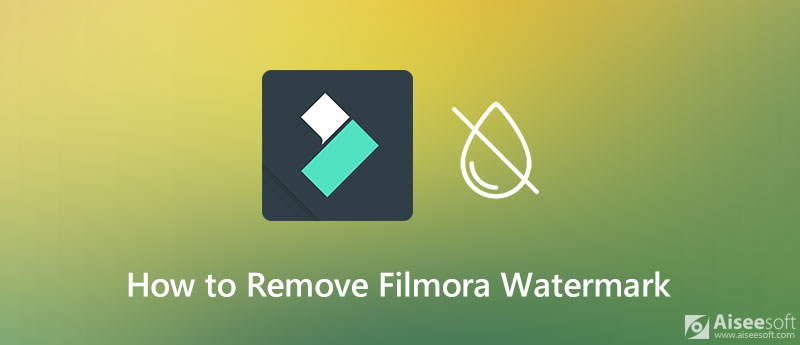
Efter søgning og kontrol har vi fundet 3 almindelige måder at slippe af med Filmora vandmærke. Instruktionerne nedenfor viser dig, hvordan du betjener dem trin for trin.
Årsagen til, at du har et vandmærke på din video efter redigering, er fordi Filmora har sat en streng grænse for den gratis prøveperiode. Selvom du kan prøve alle funktionerne i Filmora9 med prøveversionen, bliver de eksporterede videoer vandmærket. Så den hurtigste måde at få en video uden vandmærke i Filmora er at købe en licens. For at gøre det skal du:
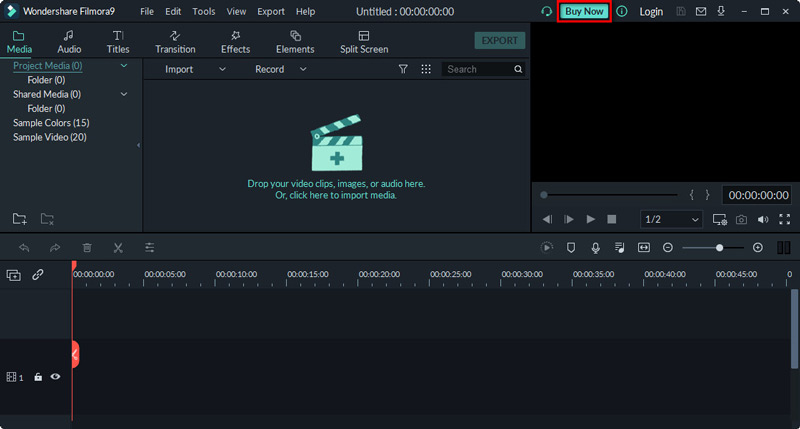
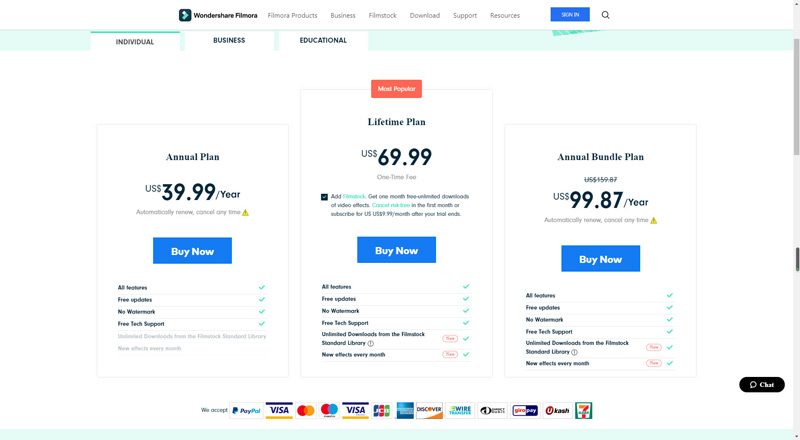
Med Årlig Plan, kan du nyde de fulde funktioner i Filmora. Der anvendes ikke noget vandmærke på dine videoer. Prisen for denne plan er $ 39.99 / år. Og Filmora fornyer automatisk dit abonnement til købsprisen, hvilket betyder, at du bliver opkrævet samme pris næste år, hvis du glemmer at opsige abonnementet.
A Livstidsplan vil koste dig $69.99. Det er et engangsgebyr.
Med hensyn til den Årlig pakkeplan, det giver dig ubegrænset downloads fra Filmstock Standardbibliotek som giver dig forskellige videoeffekter, lyd og stockmedier. Du bliver nødt til at betale $ 99.87 pr.
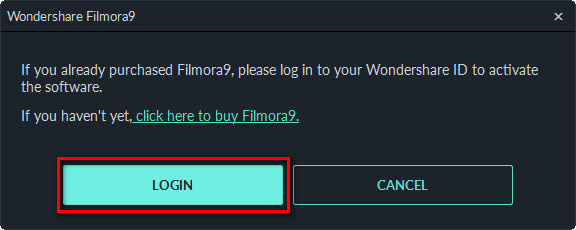
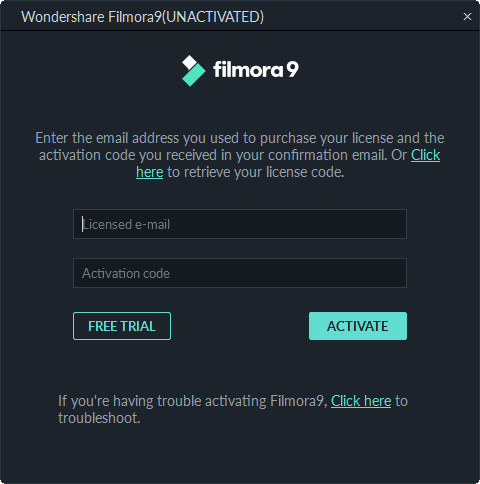
Hvis du søger på Google, vil du finde en masse gratis aktiveringskoder udgivet af ukendt sted. Vi opfordrer dig ikke til at bruge disse usikre koder. Desuden er mange af dem udløbne eller ugyldige.
Aiseesoft Video Converter Ultimate tilbyder en fantastisk funktion til fjernelse af videovandmærke. Det kan hjælpe dig med at slippe af med det uønskede vandmærke intelligent.
100 % sikker. Ingen annoncer.
100 % sikker. Ingen annoncer.
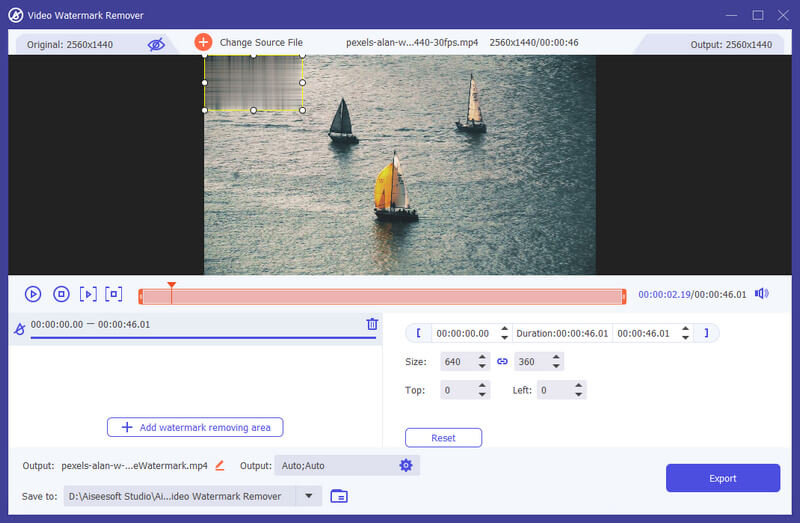
Udover ovenstående løsninger kan du også ansætte en anden videoredigerer med de samme funktioner, som Filmora tilbyder, men uden at tilføje et afskyeligt vandmærke til dine videoer. Her præsenterer vi dig det bedste Filmora-alternativ - Aiseesoft Video Converter Ultimate.
Denne software er ikke kun en professionel videokonverter, men en kraftig videoredigerer, der gør det muligt for dig at klippe, beskære, flette, rotere, justere videoeffekter og forbedre videokvaliteten.

Downloads
Aiseesoft Video Converter Ultimate - Bedste videoredigerer
100 % sikker. Ingen annoncer.
100 % sikker. Ingen annoncer.
Trinene nedenfor viser dig, hvordan du redigerer dine videoer med Aiseesoft Video Converter Ultimate.

Brug statuslinjen under videoen til at indstille start- og sluttidspunktet. Du kan også tilføje flere videoklip ved at klikke på Tilføj segment. Efter justeringen skal du klikke på Gem for at anvende alle dine ændringer.



1. Er det ulovligt at fjerne et vandmærke fra en video?
Det kommer an på. Men det er lovligt at fjerne et Filmora-vandmærke fra din egen redigerede video.
2. Kan jeg fjerne vandmærket fra et foto?
Ja, du kan. Aiseesoft gratis vandmærkefjerner online vil hjælpe dig med det.
3. Hvad betyder vandmærke?
Et vandmærke kan være et logo, et stempel eller et billede. Det bruges til at beskytte billedet eller videoen mod ulovlig kopiering.
Konklusion
Efter at have læst denne artikel har du lært flere metoder til hvordan man fjerner Filmora vandmærke. Og hvis du mener, at Filmora ikke er den perfekte videoredigerer for dig, kan du prøve Aiseesoft Video Converter Ultimate, som er lettere at bruge.
Video- og billedvandmærke
Hvad er et vandmærke Vandmærke Remover Vandmærkefjerner-app Fjern vandmærke i Photoshop Fjern vandmærke fra foto Fjern uønskede objekter fra foto Fjern tekst fra et billede Fjern vandmærket fra en video Fjern TikTok vandmærke Fjern tekst fra video Fjern Bandicam vandmærke Fjern vandmærke fra GIF
Video Converter Ultimate er fremragende videokonverter, editor og forstærker til at konvertere, forbedre og redigere videoer og musik i 1000 formater og mere.
100 % sikker. Ingen annoncer.
100 % sikker. Ingen annoncer.